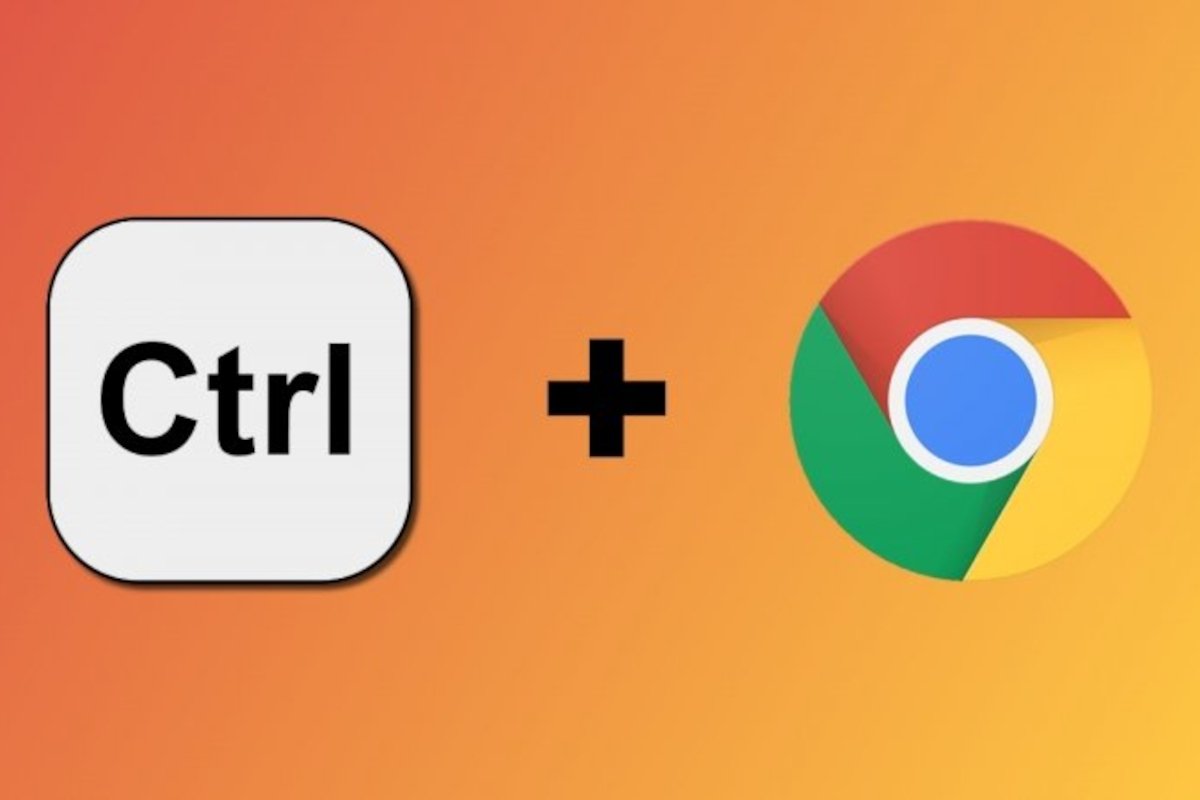Le scorciatoie da tastiera sono sempre una grande comodità quando si lavora al computer. Imparando solo alcune combinazioni di tasti, aumenteremo automaticamente la nostra produttività. Naturalmente, non tutte le scorciatoie da tastiera hanno la stessa utilità, quindi è importante dare la priorità a quelle che possono offrirci il massimo beneficio. In Google Chrome ci sono molte scorciatoie da tastiera, ti diremo alcune delle più utili.
Scorciatoie essenziali
Tra le scorciatoie più utili al mondo, in primis ci sono quelle del copia, taglia e incolla. Sono utilizzate da Google Chrome e da quasi tutti i programmi degni di nota:
- Copia: Ctrl+C
- Taglia: Ctrl+X
- Incolla: Ctrl+V
- Incolla senza formattazione: Ctrl+Maiusc+V
Quando scrivi del testo è anche molto utile sapere quali sono le scorciatoie per scrivere in grassetto, corsivo e sottolineato. Queste scorciatoie non sono tipiche di Google Chrome, ma buona parte degli editor di testo web, come quelli dei gestori di posta, le utilizza:
- Grassetto: Ctrl+B
- Corsivo: Ctrl+K
- Sottolineato: Ctrl+U
E, naturalmente, ci sono anche le scorciatoie Annulla e Ripeti, comuni a molti programmi:
- Annulla: Ctrl+Z
- Ripeti: Ctrl+Y
Un'altra scorciatoia essenziale è quella per cercare in una pagina. Se ti trovi in un documento PDF di 200 pagine, sarai molto grato di arrivare al punto esatto in cui si parla di... "parola chiave". Finirai per abusare molto di questa combinazione di tasti, ti farà risparmiare molto tempo di ricerca:
- Cerca: Ctrl+F
- Risultato successivo: Ctrl+G
- Risultato precedente: Ctrl+Maiusc+G
A volte una pagina può essere di dimensioni inadeguate, con il carattere che sembra troppo piccolo od occupa più della larghezza dello schermo. Per queste occasioni dovrai applicare più o meno zoom:
- Più zoom: Ctrl e +
- Meno zoom: Ctrl e -
- Più/meno zoom: Ctrl+rotellina del mouse
Probabilmente tante volte ti è capitato di aver chiuso un documento che hai appena scaricato ed è una seccatura accedere nuovamente alla sua cartella o al menu di download di Google Chrome. C'è anche una combinazione di tasti:
- Download: Ctrl+J
Inoltre, non è molto comodo accedere alla cronologia, a meno che tu non conosca una scorciatoia:
- Cronologia: Ctrl+H
Se sei in un modulo, stai solo digitando con la tastiera, quindi è molto più comodo cambiare casella usando la tastiera piuttosto che dover prendere il mouse per fare clic su tutte. Ci sono tre scorciatoie che dovresti conoscere:
- Vai all'elemento successivo: Tab
- Vai all'elemento precedente: Maiusc+Tab
- Seleziona una casella: Espace
Un'altra scorciatoia da tastiera molto utile è quella per ricaricare la pagina. A proposito, non sarai il primo a ricaricare 50 volte al minuto per conoscere il risultato di una partita o il voto di un esame...
- Ricarica la pagina: F5
- Ricarica la pagina senza usare la cache: Shift+F5
Altre scorciatoie di Google Chrome
Sopra abbiamo messo le scorciatoie essenziali, che ti consigliamo al 100% di imparare, poiché saranno molto utili. Tuttavia, ci sono molte altre scorciatoie da tastiera che possono aiutarti, specialmente se sei una persona che ama molto usare la tastiera per tutto. Ne elenchiamo più di cinquanta, raggruppandole secondo la loro funzione.
Scorciatoie per il controllo delle finestre e delle schede
Per gestire finestre e schede in Google Chrome, abbiamo un gran numero di scorciatoie diverse:
- Nuova finestra: Ctrl+N
- Nuova finestra in incognito: Ctrl+Maiusc+N
- Chiudi la finestra con tutte le sue schede: Alt+F4
- Nuova scheda: Ctrl+T
- Scheda successiva: Ctrl+Tab
- Scheda precedente: Ctrl+Maiusc+Tab
- Vai a una scheda specifica: Ctrl+Numero (da 1 a 8)
- Vai all'ultima scheda: Ctrl+9
- Chiudi scheda: Ctrl+F4
Scorciatoie per le funzioni di Google Chrome
Stampa, salva una pagina, chiedi aiuto... Google Chrome ha più utilità alla portata di una piccola combinazione di tasti:
- Apri il menu delle opzioni: Alt+F
- Aiuto: F1
- Modalità schermo intero/schermo normale: F11
- Scorri verso l'alto: Freccia su
- Scorri verso il basso: Freccia giù
- Vai all'inizio della pagina: Home
- Vai in fondo alla pagina: Fine
- Mostra/nascondi segnalibri: Ctrl+Maiusc+B
- Apri il gestore dei segnalibri: Ctrl+Maiusc+O
- Aggiungi pagina ai segnalibri: Ctrl+D
- Apri un file nel browser: Ctrl+O
- Salva pagina: Ctrl+G
- Stampa pagina: Ctrl+P
- Interrompi il caricamento di una pagina: Esc
- Cancella dati di navigazione: Ctrl+Maiusc+Canc
- Ispeziona pagina, vedi codice sorgente: F12
- Apri i processi di Google Chrome: Maiusc+Esc
- Accedi o cambia utente: Ctrl+Maiusc+M
- Seleziona URL/Scheda/Segnalibri/Contenuto: F6
- Seleziona Contenuto/Segnalibri/Scheda/URL: Maiusc+ F6
Scorciatoie nella barra degli indirizzi
Dalla barra degli indirizzi abbiamo anche alcune risorse per essere più agili nell'utilizzo del browser:
- Accedi a una pagina web .com web digitando solo il suo nome: Ctrl+Invio
- Accedi a una pagina web .com in una nuova scheda digitando solo il suo nome: Alt+Invio
- Continua a scrivere inserendo automaticamente le parole che compaiono di default mentre scriviamo: Freccia destra.
Scorciatoie con il mouse
Utilizzando il mouse o la tastiera e il mouse, abbiamo alcune funzioni extra che possono essere molto utili:
- Converti una scheda in una nuova finestra: fai clic e trascina verso il basso
- Apri link in una nuova scheda: clic centrale (premi la rotellina del mouse)
- Apri link in una nuova scheda attiva: Ctrl+Maiusc+Clic
- Aggiungi link ai segnalibri: trascina il collegamento alla barra dei segnalibri
- Aggiungi link a una nuova scheda: trascina il collegamento a una scheda intermedia o alla fine delle schede.
- Scarica link: Alt+Clic